Содержание
- Шаг №1. Загрузка Tails (дистрибутив Linux)
- Шаг №2. Запуск Tails
- Шаг №3. Включение записи на диск
- Шаг №4. Настройка KeePassX
- Шаг №5. Создаем PGP-ключ
- Шаг №6. Настройка кошелька Electrum
- Шаг №7. Настройка мессенджера Pidgin
- Шаг №8. Резервное копирование с помощью PGP
- Шаг №9. Защита своих учетных записей
- Биткоин-миксер для сохранения полной анонимности транзакций
Данное руководство поможет создать безопасную среду, в которой можно анонимно общаться, просматривать веб-страницы, и, конечно, получать и отправлять биткоины.
Первым пунктом станет установка отдельной операционной системы, оснащенной всем необходимым программным обеспечением для поддержания конфиденциальности. Затем мы заведем собственные ключи шифрования и настроим биткоин-кошелек для безопасных транзакций.
Для тех кому не хочется тратить время на все эти операции, в конце материала как удобную альтернативу мы расскажем про биткоин-миксер Blender, который также сохраняет полную анонимность для транзакций BTC.
Шаг №1. Загрузка Tails (дистрибутив Linux)
Tails — это дистрибутив Linux, работающий с DVD-диска или USB-накопителя. Его не нужно устанавливать на компьютер. Tails идет со всем необходимым ПО и направляет весь сетевой трафик через сеть Tor.
Самый простой способ получить Tails — попросить кого-нибудь, у кого уже есть эта операционная система, скопировать ее на флеш-накопитель с помощью утилиты в составе дистрибутива.
Другой способ — скачать Tails с официального сайта (к сожалению, русской версии пока нет, поэтому остановимся на английской), верифицировать и установить вручную с помощью пошагового руководства. На первый взгляд инструкции могут показаться запутанными, однако они хорошо и подробно описывают процесс установки и разобраться в них несложно.
Шаг №2. Запуск Tails
Найдите компьютер, подключите к нему USB-накопитель (или вставьте DVD в дисковод) и включите питание. Некоторые компьютеры автоматически обнаружат флешку и запустят Tails, однако в большинстве случаев вам придется сделать это через BIOS. Если вы не знаете, как запустить загрузку с USB-накопителя, или столкнулись с проблемами, поищите ответы в интернете, указав версию BIOS своего компьютера.
Все дальнейшие действия (веб-серфинг, общение, создание документов, криптовалютные платежи) должны выполнятся исключительно в системе Tails. При этом не следует входить в учетные записи в социальных сетях или на других сайтах, связанных с вашими псевдонимами.
Шаг №3. Включение записи на диск
Без этой опции вы не сможете сохранить в системе какие-либо данные.
Выберите Applications > Tails и нажмите Configure persistent volume. Для этого запись на USB-накопитель должна быть проведена с помощью программы Tails
Installer. Если вы создавали загрузочную флешку вручную, придется скопировать ОС на другой USB-носитель. Tails Installer находится в разделе Applications > Tails > Tails installer.
Программа попросит ввести пароль. Надежный пароль можно создать с помощью специальных генераторов, при этом его длина важнее, чем сложность. Вам придется вводить его каждый раз при запуске Tails.
Также придется выбрать, какую информацию будет сохранять система. Чем меньше она будет «помнить», тем выше будет безопасность, однако вам придется больше вещей запоминать самостоятельно и вводить их каждый раз при загрузке Tails.
Для легкого запуска всех программ рекомендуется выбрать Personal Data, GnuPG, Pidgin, Network Connections, Browser Bookmarks, Bitcoin client и Icedove.
Перезапустите Tails с подключенным постоянным диском и введите пароль. Помните, что при выключении компьютера будут сохраняться только файлы в папке Persistence.
Шаг №4. Настройка KeePassX
KeePassX — это менеджер, позволяющий пользоваться надежными паролями, запомнив всего несколько простых фраз. Его можно найти в меню Applications > Accessories > KeePassX. Создайте новую базу паролей, выбрав File > Create New Database.
Воспользуйтесь методом Diceware, чтобы создать длинный, но запоминающийся пароль для доступа к KeePassX. Это будет второй из двух-трех паролей, которые вам придется запомнить. Все остальные можно создавать и хранить в KeePassX.
Сохраните базу в папку Persistent в домашней директории. Чтобы создать новый пароль, нажмите на кнопку Add New Entry с желтым ключом. Введите заголовок и другую информацию, если хотите. Самая важная кнопка здесь называется Gen. Она расположена справа от поля Repeat.
Нажмите на нее. Будет сгенерирован случайный пароль. Можно задать его длину и состав (цифры, специальные символы). Для максимальной безопасности даже не смотрите на него. В маловероятном случае, если злоумышленники следят за вами, они вместо пароля увидят лишь звездочки/кружочки. Просто сгенерируйте его, скопируйте и вставьте на нужный сайт.
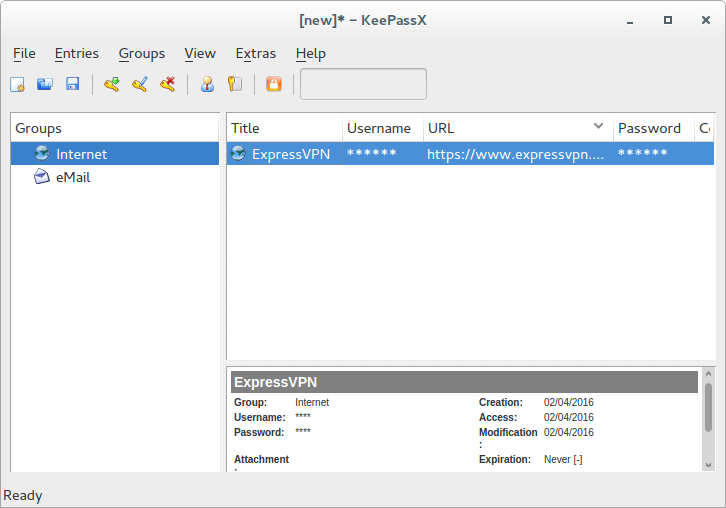
Шаг №5. Создаем PGP-ключ
Прямо в системе можно создать новый PGP-ключ. Для этого выберите Applications > Utilities > Passwords and Keys.
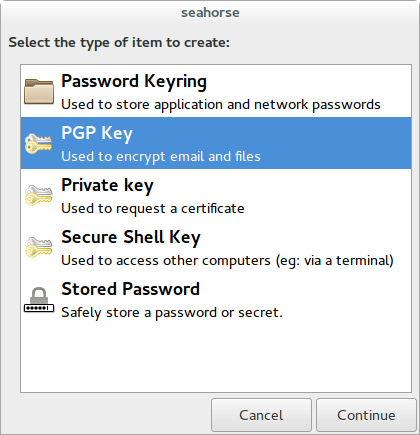
Нажмите на синий плюсик и введите имя и адрес электронной почты. Можно указать любые значения, но если вы планируете в дальнейшем использовать этот ключ для отправки и получения зашифрованных писем, следует указать действующий адрес.
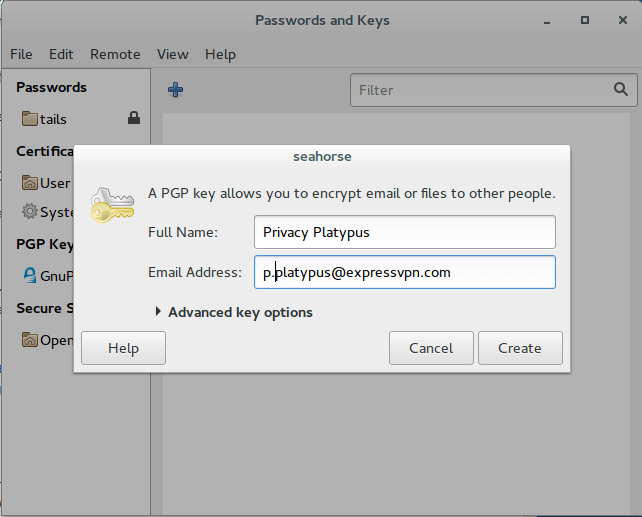
Введите пароль для своего PGP-ключа. Его можно создать с помощью Diceware или KeePassX. Он понадобится для отсылки электронных писем и дешифровки файлов. Через несколько секунд ваш личный ключ PGP появится в списке ключей GnuPG. Теперь его можно использовать для резервного копирования данных или безопасной отправки файлов, доступ к которым будет только у вас (подробнее о резервном копировании с помощью PGP будет рассказано в пункте №8).
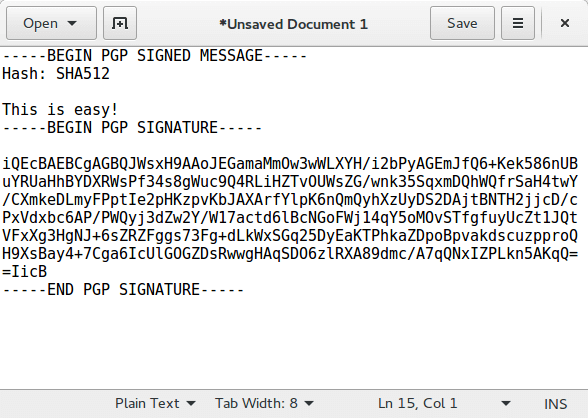
Шаг №6. Настройка кошелька Electrum
Кошелек биткоин находится в меню Applications > Internet > Bitcoin Wallet.
Electrum — это облегченный кошелек для биткоинов. Он не использует собственную копию блокчейна (неизменного реестра всех биткоин-транзакций), а полагается на несколько других узлов.
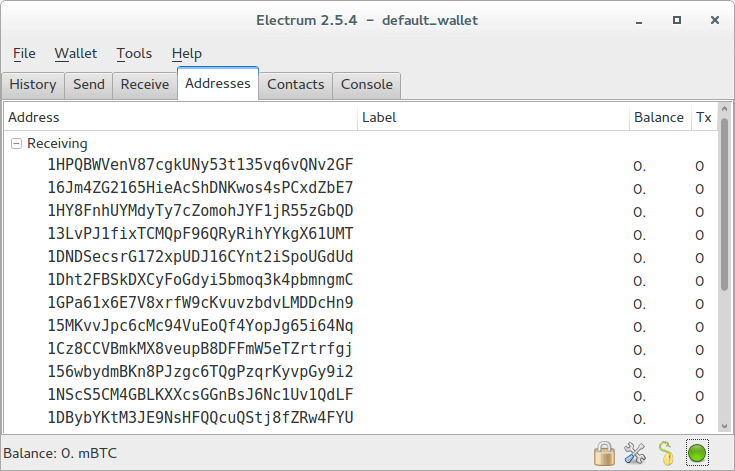
Чтобы проверить баланс, введите свой биткоин-адрес в любом обозревателе блоков. Например, это адрес фонда поддержки Эдварда Сноудена:
- 1snowqQP5VmZgU47i5AWwz9fsgHQg94Fa
Его можно ввести в обозреватель блоков (например, в Blockcypher), чтобы проверить баланс и связанные транзакции.
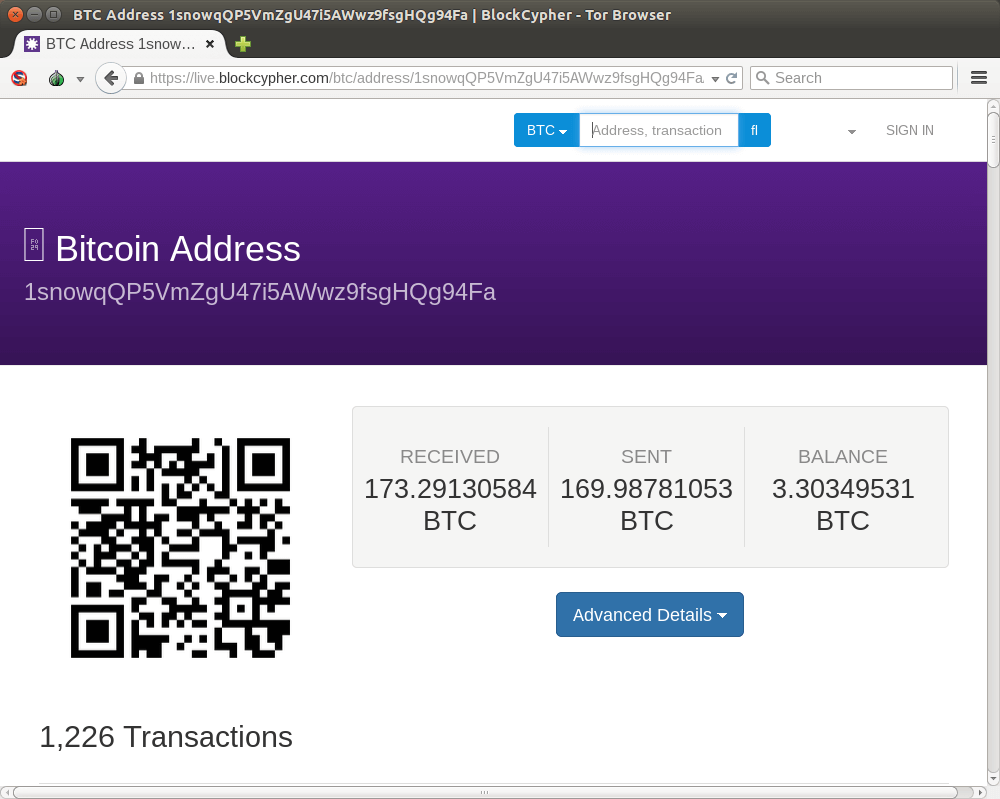
Создайте новый кошелек в Electrum (подойдет «стандартный»). Вы увидите 13 английских слов, представляющих основу (seed) кошелька. Это больше, чем просто пароль. Никому ее не показывайте и храните в надежном месте.
Чтобы безопасно хранить seed, можно создать новую запись в хранилище KeePassX и скопировать ее в поле комментария, или записать на листе бумаги и спрятать его. В любом случае не храните эти слова в текстовом файле на незашифрованном диске.
Нажмите «Продолжить» (proceed) и введите seed в следующем окне, затем выберите пароль (лучше всего его создать с помощью KeePassX). Этот пароль понадобится для совершения транзакций.
Отлично! Теперь вы можете отправлять и получать платежи в биткоинах. Адреса и балансы можно проверить на вкладке Addresses.
При желании можно завести несколько кошельков или создать новый для единственной транзакции. Наличие нескольких кошельков упрощает управление средствами и повышает безопасность.
Шаг №7. Настройка мессенджера Pidgin
Pidgin — это программа для обмена сообщениями. Поскольку полностью анонимную электронную почту сложно найти, разумно общаться с контактами напрямую с помощью этой программы. Ее единственный минус — невозможность получать сообщения, когда вы находитесь в режиме оффлайн.
Запустите Pidgin (Applications > Internet > Pidgin). Добавьте учетную запись и выберите XMPP в качестве протокола.
Введите имя пользователя и пароль. В поле «Домен» введите адрес одного из публичных XMPP-серверов, перечисленных здесь или здесь (например, dukgo.com). Поставьте галочку в поле Create this new account on the server. Закройте окно и включите учетную запись в меню учетных записей. Возможно, потребуется еще раз ввести имя пользователя и пароль. Создать уникальный и надежный пароль можно в KeePassX.
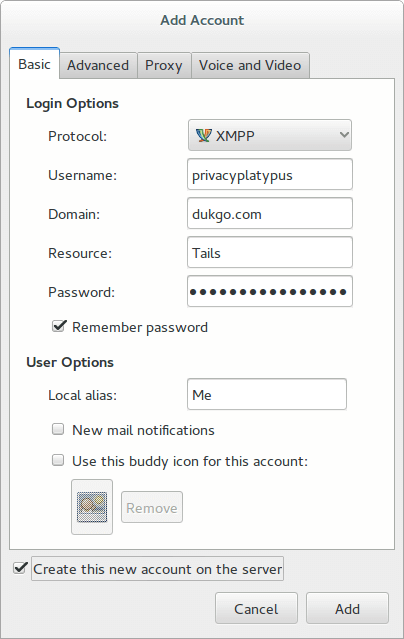
Теперь адресом имя@сервер можно делиться с контактами. Прежде чем начать переписку, придется одобрить каждый контакт. Вы установили XMPP-чат (еще его называют Jabber). Имя@сервер выглядит как адрес электронной почты, однако он им не является и не может использоваться для приема сообщений оффлайн.
Для безопасного общения необходимо использовать шифрование OTR. Выберите OTR > Start private conversation.
Безопасность разговора можно проверить, нажав OTR > Authenticate Buddy.
Самый простой способ надежно проверить друг друга — обменяться «отпечатками
пальцев» за пределами чата (доступно в меню Manual authentication). Чтобы поделиться своим отпечатком с другими людьми, его можно добавить в подпись на доске объявлений или опубликовать на веб-сайте.
Шаг №8. Резервное копирование с помощью PGP
Самая сложная часть процесса резервного копирования — сохранение самого ключа PGP. Чем больше усилий вы приложите к его запрятыванию, тем сложнее им будет воспользоваться в случае необходимости.
Рекомендуется сделать следующее: при создании ключа PGP выберите самый надежный пароль в Diceware. Запишите ключ на USB-носитель и отдайте его родственникам, друзьям или своему юристу.
Также можно сделать несколько копий ключа на случай, если одна из них будет утеряна или повреждена.
Если пароль достаточно длинный (более 25 символов), никто не сможет перехватить сообщения или прочитать резервные копии даже при наличии самого ключа, поскольку он будет надежно зашифрован этим паролем.
Настоятельно рекомендуется делать регулярные резервные экземпляры документов и файлов, которые нельзя потерять, в том числе копии хранилища паролей KeePassX и биткоин-кошельков.
Выберите все файлы и папки, предназначенные для резервного копирования. Можно выбрать всю папку Persistence. Нажмите на правую кнопку мыши и выберите Encrypt. Появится окно со списком доступных ключей. Выберите свой личный. Не меняйте значение в поле Sign as, если нет необходимости доказывать, что резервная копия сделана именно вами. Без подписи человек, нашедший резервную копию, будет знать, что она сделана для вас, но не вами.
При выборе нескольких файлов программа спросит, как именно их зашифровать. Рекомендуется шифровать их вместе «в упакованном виде», поскольку этот способ сокращает объем метаданных и вместо нескольких маленьких создает один большой файл, который легко отслеживать. Процесс может занять некоторое время. После его окончания появятся два файла: один с расширением .tar.gz (незашифрованный архив) и другой с расширением .tar.gz.gpg (зашифрованный архив). Вам нужен файл .gpg. Запишите его на CD или USB-носитель и уберите в надежное место.
Когда понадобится содержимое файла, дважды щелкните по нему и введите пароль от ключа PGP — остальное сделает компьютер. Целесообразно несколько раз протестировать этот процесс, прежде чем воспользоваться им для резервного копирования важной информации.
Шаг №9. Защита своих учетных записей
Повторите вышеуказанные шаги для каждой имеющейся учетной записи. Вам понадобится отдельный USB-носитель с дистрибутивом Tails для каждого псевдонима, компании или мероприятия, которое вы хотите сохранить в тайне. На каждой из флешек должен быть уникальный набор паролей, ключей PGP и хранилищ KeePassX.

ВНИМАНИЕ! Все названия/имена/учетные записи должны быть уникальными и непохожими.
Биткоин-миксер для сохранения полной анонимности транзакций
Blender.io — один из самых надежных и удобных биткоин миксеров, который сохранит вашу полную анонимность.
Несколько преимуществ данного сервиса:
- Низкая комиссия за услуги (от 0,5% до 3%);
- Отсутствие логов;
- Анонимная работа (JS не используется);
- Смешивание биткоинов происходит через использование новых алгоритмов работы;
- Достаточно простой и понятный дизайн для пользователей;
- Пользователь может самостоятельно установить суммы распределения и время осуществления переводов;
- Пользователям сервиса доступен код микширования, который гарантирует то, что ваша транзакция не будет смешиваться с предыдущими.
Среди остальных биткоин миксеров Blender.io занимает лидирующую позицию, так как предоставляет современный функционал которого нету у других сервисов а так же повышенную конфиденциальность.
- Ссылка на сайт сервиса: https://blender.io
- Ссылка на сайт в сети TOR: http://blenderiocpxfema.onion/
Источник: mining-cryptocurrency.ru







